麦克风和扬声器怎么发出声音的 电脑怎么调整扬声器播放麦克风输入声音的设置
更新时间:2023-12-03 15:52:30作者:xiaoliu
麦克风和扬声器作为电脑音频设备的重要组成部分,扮演着发出和接收声音的关键角色,麦克风通过将声音转化为电信号,并将其传输给电脑,而扬声器则将电脑中的声音信号转化为可听的声音。在使用电脑时,我们可能会遇到一些需要调整扬声器播放麦克风输入声音的情况。如何正确配置这些设置,以确保麦克风输入的声音能够清晰传达,并通过扬声器进行播放,是我们所需要探索的问题。在本文中我们将深入探讨麦克风和扬声器的工作原理,并分享一些关于如何调整电脑设置,使其能够有效播放麦克风输入声音的实用技巧。
具体步骤:
1.在电脑菜单中选择进入控制面板。
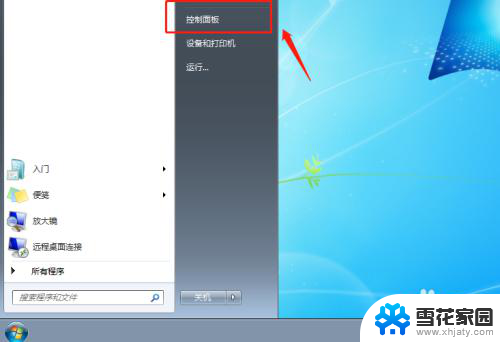
2.在控制面板界面选择硬件和声音选项。
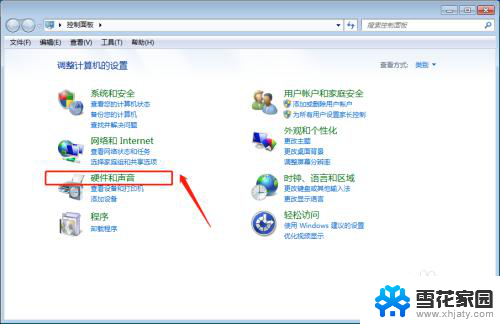
3.然后在硬件和声音界面点击声音选项。
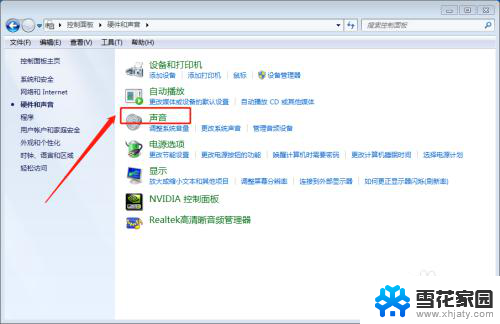
4.在声音界面中点击上方的录制栏。
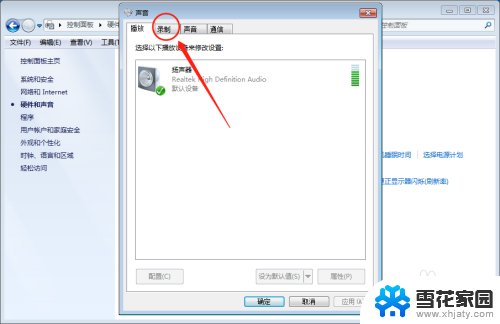
5.然后双击麦克风选项进入设置。
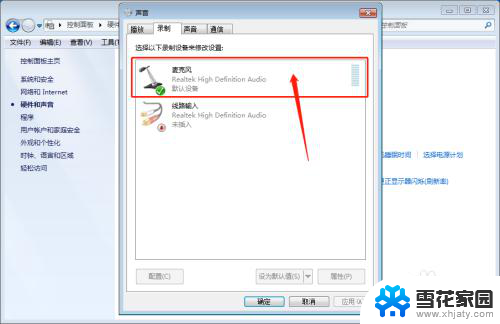
6.然后继续点击上方的侦听栏。
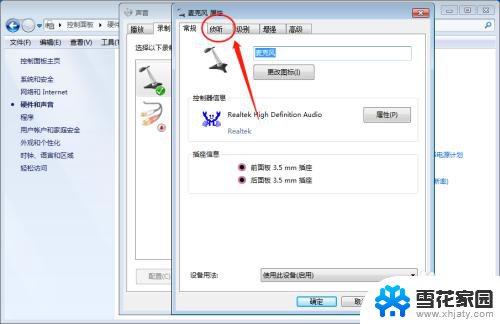
7.在这里勾选:侦听此设备 选项。
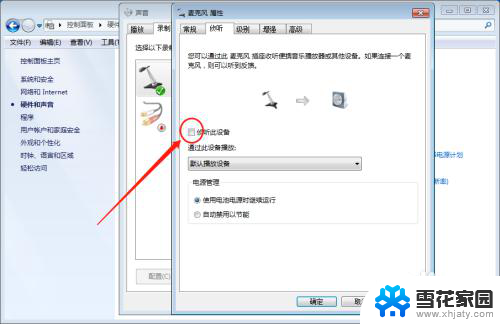
8.设置完之后点击下方的应用保存。
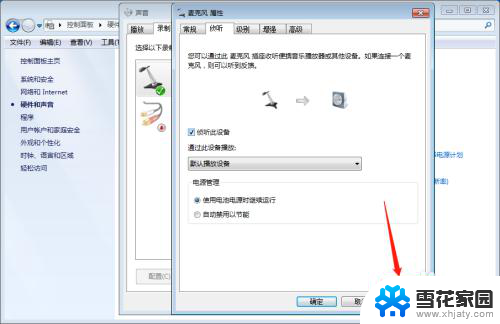
以上就是关于麦克风和扬声器发声的全部内容,如果您遇到类似的情况,可以按照本文所述的方法进行解决。
麦克风和扬声器怎么发出声音的 电脑怎么调整扬声器播放麦克风输入声音的设置相关教程
-
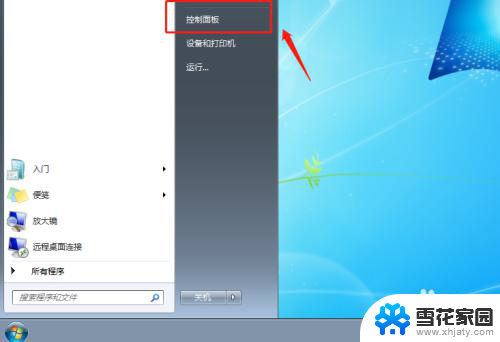 麦克风声音直接从电脑播放出来 怎样设置电脑扬声器播放麦克风的声音
麦克风声音直接从电脑播放出来 怎样设置电脑扬声器播放麦克风的声音2024-03-02
-
 电脑麦克风说话声音小怎么调 电脑麦克风声音大小调整
电脑麦克风说话声音小怎么调 电脑麦克风声音大小调整2024-05-05
-
 戴耳机麦克风没声音 电脑耳机有声音但麦克风没有声音
戴耳机麦克风没声音 电脑耳机有声音但麦克风没有声音2024-03-24
-
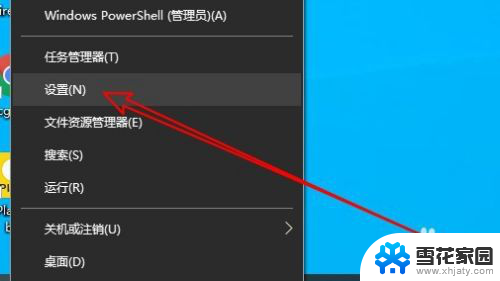 如何修改语音的声音 如何调整电脑麦克风的声音大小
如何修改语音的声音 如何调整电脑麦克风的声音大小2024-02-06
电脑教程推荐
- 1 壁纸滚动怎么设置 如何在电脑上设置滚动壁纸
- 2 腾讯会议摄像头未检测到设备 电脑腾讯会议摄像头无法识别
- 3 windows开机进入欢迎使用后无响应 电脑桌面卡顿无响应怎么办
- 4 bios怎么用u盘启动 不同BIOS版本下U盘启动设置
- 5 电脑显示器休眠怎么设置 电脑休眠时间如何设置
- 6 电脑与电脑用网线连接 两台电脑如何用网线直连传输数据
- 7 windows系统账户名是哪个 windows系统怎么查看账户名
- 8 鼠标的上下滚动变成了调节音量 鼠标一滚动就调节音量设置方法
- 9 联想b575笔记本电脑摄像头在哪里查看 联想笔记本自带摄像头打开步骤
- 10 adobe acrobat怎么设置中文 Adobe Acrobat DC怎么切换语言为中文